реклама
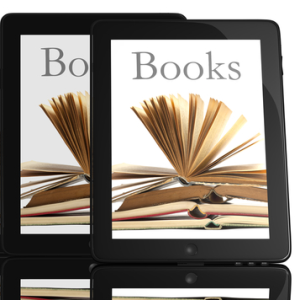 Каквито и критики да се правят по отношение на най-новото айпад мини Защо Apple трябва да пусне Mini iPad [Становище]Има многобройни слухове за късно за плановете на Apple да пусне по-малка версия на iPad. Всъщност има подобни слухове откакто Стив Джобс за пръв път застана на сцената и разкри ... Прочетете още , много потребители като мен ще го използват като основно устройство за електронно четене и електронни книги. И две от водещите приложения за четене на iOS -Kindle за iPad и iBooks 3- предлагайте някои актуализирани функции, за които трябва да знаете, ако сте запален четец и използвате iPad.
Каквито и критики да се правят по отношение на най-новото айпад мини Защо Apple трябва да пусне Mini iPad [Становище]Има многобройни слухове за късно за плановете на Apple да пусне по-малка версия на iPad. Всъщност има подобни слухове откакто Стив Джобс за пръв път застана на сцената и разкри ... Прочетете още , много потребители като мен ще го използват като основно устройство за електронно четене и електронни книги. И две от водещите приложения за четене на iOS -Kindle за iPad и iBooks 3- предлагайте някои актуализирани функции, за които трябва да знаете, ако сте запален четец и използвате iPad.
И двата електронни четеца имат сходства и огромни разлики за различните типове четци и електронни книги, но защото те работи добре на едно и също устройство, няма причина да не се възползвате от двете приложения, докато създавате електронната си книга библиотека. MUO писател, Yaara Lancet представена преди повече от година iBooks Vs. Kindle - Кое е по-добро? [Ай Пад]Преди малко написах публикация за местата за намиране на безплатни книги за iPad. В тази публикация сравних iPad с посочените eReaders и изразих мнение, че не е достоен ... Прочетете още много от основните функции и на двата приложения за четене.
Тази статия ще опише важните актуализации в областите на споделяне на социални мрежи, инструменти за пояснения и синхронизиране на закупени електронни книги между устройства.
Споделяне на електронни книги между устройства
Изтеглянето на електронни книги на Kindle или iBooks е доста направо, но много от нас iOS потребителите имат две или повече устройства, на които бихме могли да използваме за четене или достъп до нашите електронни книги. В това отношение и двамата читатели използват технологията, наречена Whispersync, при която последната страница, която четете в електронна книга на едно устройство, може да бъде актуализирана до тази на друго от вашите iOS устройства. Така че докато чета повечето от електронните си книги на моя iPad, аз също ще ги чета на моя iPhone, докато стоя на опашка или чакам за среща.
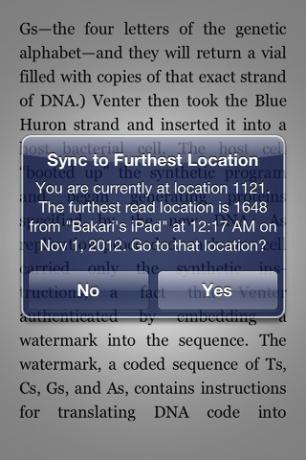
И двата електронни четеца също имат облачно споделяне, така че всичките ви закупени Kindle и iBooks ще се показват в съответните им приложения на всички ваши устройства с iOS. За да получите обратно място на вашето устройство, можете да архивирате книги във вашите акаунти Kindle и iBooks и да ги изтеглите отново, когато е необходимо.
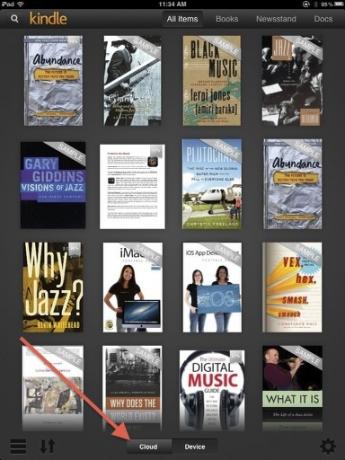
И двата електронни четеца работят на всички устройства с iOS, но досега само Amazon предоставя e-четец Kindle за Mac и PC (вижте екрана по-долу). Докато може да не четете често книги на вашия компютър, това приложение Kindle предоставя чудесен начин за достъп до поясненията ви, които ще обсъдя по късно.
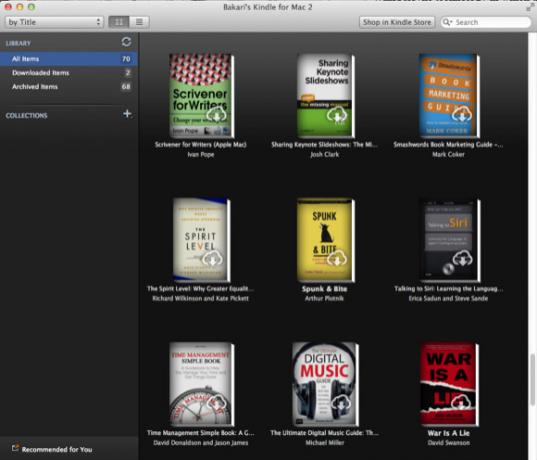
Функции за пояснения
И двата електронни четеца предлагат инструменти за пояснения, от които ние, читателите, които не са фантастични, и студентите ще искаме да се възползваме. И двата електронни четеца включват инструменти за маркиране, маркиране и водене на бележки. В последната актуализация на Kindle, подчертаването накрая не изисква подслушване. Когато искате да маркирате пасаж, натиснете показалеца си в началото на мястото, където искате да започнете подчертаването, и след това плъзнете през пасажа, за да направите подчертаването. Правиш същото в iBooks. А поясненията, които правите, също се споделят между устройствата.
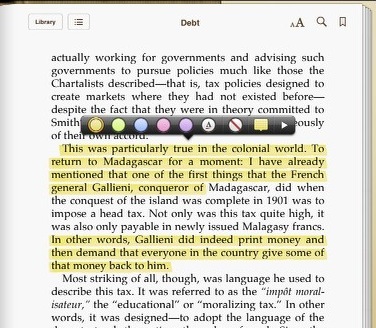
По отношение на подчертаването, iBooks (вижте горната снимка на екрана) ви позволява да правите акценти в повече от жълтото по подразбиране и включва подчертаващ инструмент, който отсъства в Kindle четец.
Можете също така лесно да маркирате страници в двата електронни четеца, като докоснете горния десен ъгъл на страницата. Функцията за вземане на бележки в iBooks обаче е по-добра, отколкото в приложението Kindle. Текстовото поле е по-голямо, като осигурява повече място за по-дълги бележки или копиран и поставен текст.
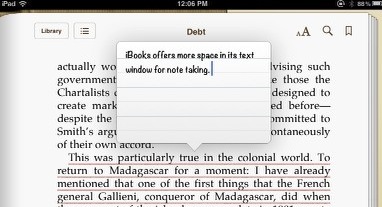
Най-голямата разлика във функциите и за двамата читатели обаче е как можете да получите достъп до пояснения. Приложението Kindle предоставя малък прозорец за преглед на бележки и акценти. Докато цяла страница е посветена на пояснения в iBooks. Има дори отделни секции за отметки и бележки, което ги прави по-лесни за преглед. Забележки се открояват в друг цвят за по-лесно гледане.
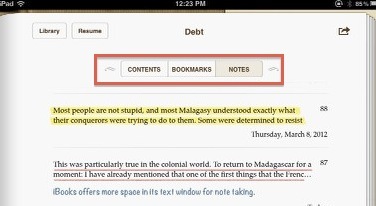
Ако обаче провеждате тежки проучвания, а не случайно четене, Kindle за Mac, за който споменах по-горе, предоставя повече функции за достъп и преглед на вашите пояснения. Можете да копирате пасажи от книгите си Kindle и да поставите текста в други приложения, както и да добавяте допълнителни акценти и бележки.
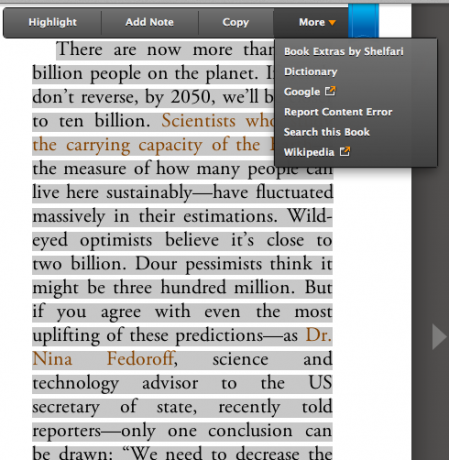
Забележка: можете да копирате маркираните пасажи директно в книгите на iBooks, което не може да се направи в приложението Kindle iOS, но когато поставите пасажа, получавате и информация за източника за копирания пасаж. Това е добре, ако е необходимо; но ако не го направите, това означава да изберете и изтриете този текст всеки път, когато поставите копирани пасажи.
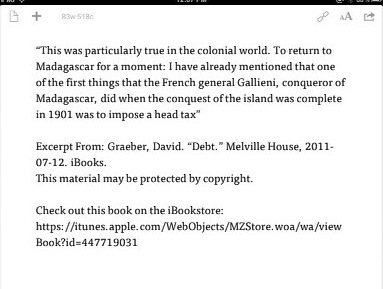
Можете също така да получите своите бележки и акценти от Kindle във вашия Kindle Amazon акаунт Как да управлявате бележки за книги, докато четете на Kindle Прочетете още чрез уеб браузър, който също ви позволява да копирате текст от това пространство. Тази функция не е налична за книги от iBooks. (Имайте предвид обаче, че издателите могат да зададат ограничения за това колко подчертан текст можете да получите във вашия Kindle акаунт.)
Споделяне в социалните мрежи
И с двете приложения вече можете да споделяте избрани пасажи от книги, които четете. В приложението Kindle вашите споделени пасажи са свързани в публикация в Twitter или Facebook. Връзките на пасажа ще пренесат читателите на страницата ви Kindle, където те могат да прочетат целия маркиран пасаж, а от своя страна те могат да добавят коментар към споделения ви пасаж.
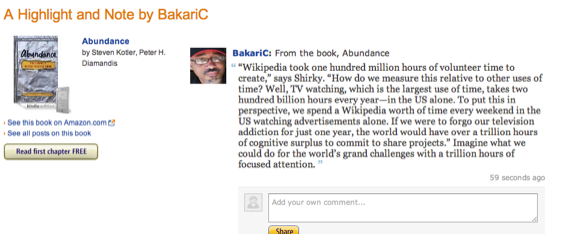
Вашата страница Kindle ще включва и връзка не само към първата глава на тази книга, но и към публикации и други акценти, направени от други читатели на същата книга. Тези функции са наистина чудесни за запалените читатели и книжните клубове. Жалко е, че Amazon не популяризира повече тези функции.
Що се отнася до iBooks, пасажите могат да се споделят и чрез имейл и съобщения, както и до Twitter и Facebook. С имейл целият пасаж се копира и поставя. Със социалните мрежи пасажите ви се съкращават и читателите просто се свързват с уеб страницата на iTunes Preview и / или с iTunes Book Store, където се продава книгата-източник.
![Kindle iOS срещу iBooks 3: Въведение на най-новите им функции [iPad] iBooks Sharing](/f/cbcda81fe0e2fdf1241a4b8eb0755f16.jpg)
(Забележка: Функцията за споделяне в iBooks е налична само в iOS 6, така че ако все още използвате iPad 1, тази функция ще липсва.)
Други функции
Както при предишните версии на всяко приложение, Kindle и iBooks имат функции за търсене и речник. Имаше и функция за текст в реч в iBooks, но изглежда така, сякаш е премахната във версията на iBooks 3. PDF файловете също могат да бъдат импортирани в двата четеца и можете да промените стила на шрифта и в двете.
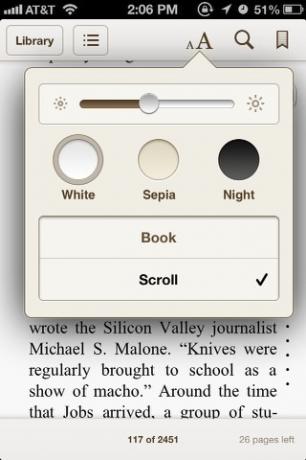
В iBooks 3 има нова опция за превъртане (икона на шрифта> теми> превъртане), която ви позволява да превъртате страници надолу, а не да ги „обръщате“. Освен това и двата четеца все още включват функции за нощно четене и контрол на яркостта.
Лично аз държа двата читателя на iOS устройствата си, въпреки че предимно изтеглям книги Kindle, защото те са по-достъпни и обикновено са по-евтини. Въпреки това, за тежки пояснителни бележки iBooks може да бъде най-добрият вариант поради инструментите, които предоставя.
И така, кое от тези приложения използвате главно? Какви други функции, които не са споменати в тази статия, харесвате?
За други статии, свързани с електронния четец на iOS, разгледайте следните:
- Настройка на Kindle на вашия iPad и други iOS устройства
- Четене на лични документи в приложението ви Kindle
- Как да управлявате бележки за книги, докато четете на Kindle Как да управлявате бележки за книги, докато четете на Kindle Прочетете още
Бакари е писател и фотограф на свободна практика. Той е дългогодишен потребител на Mac, фен на джаз музиката и семеен човек.

